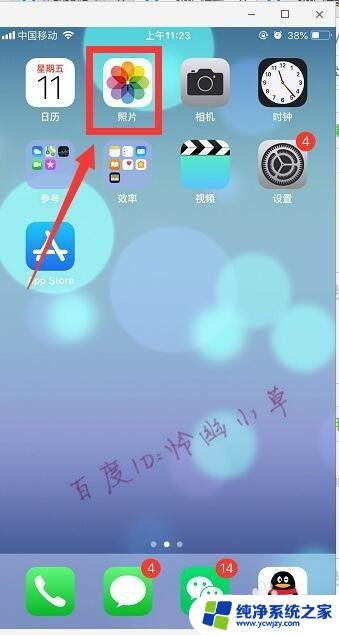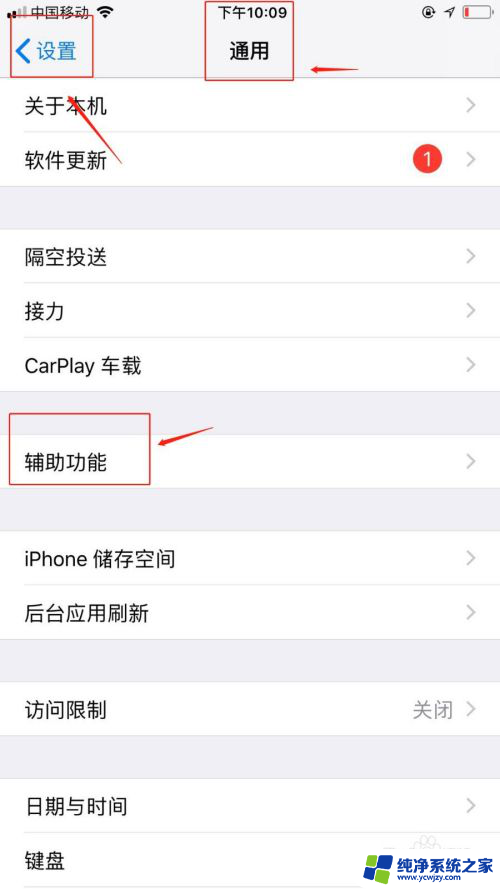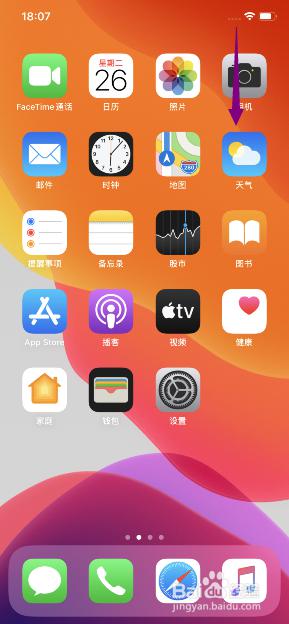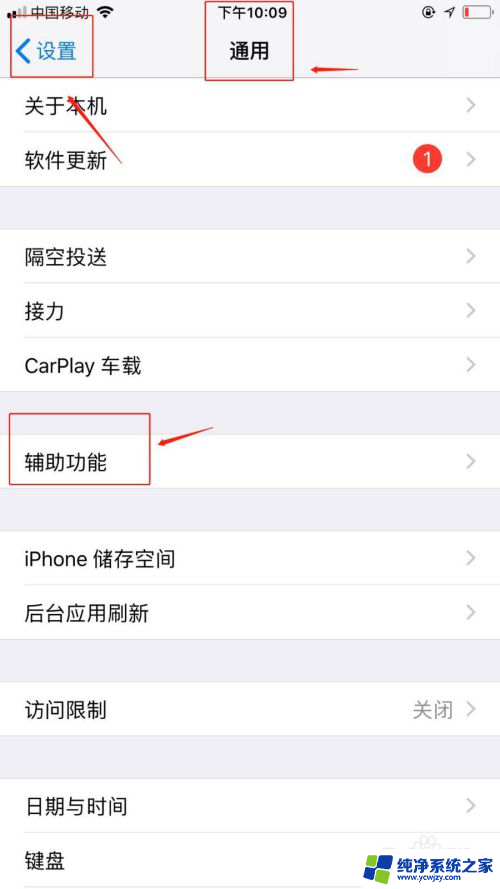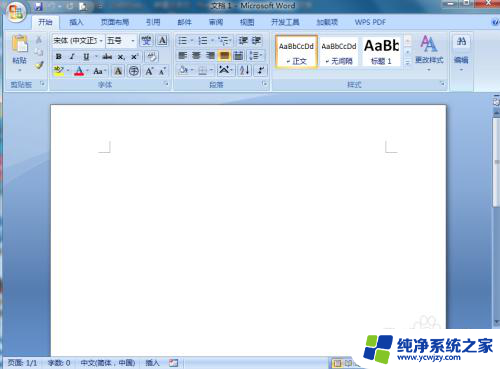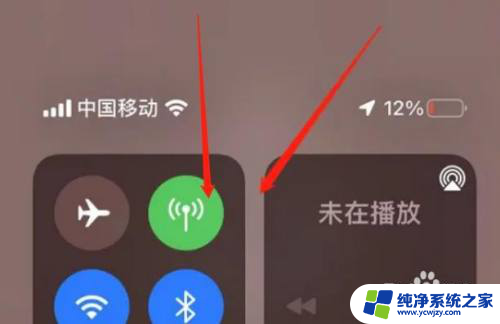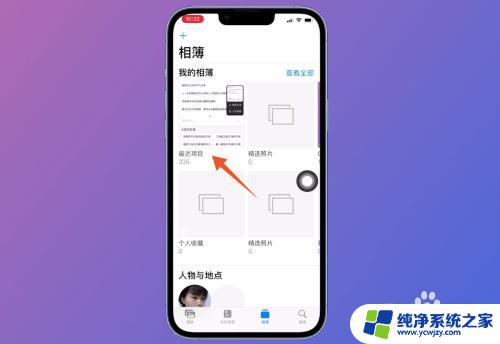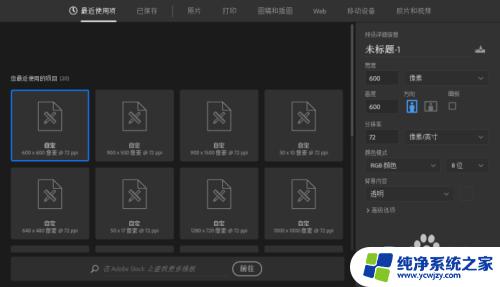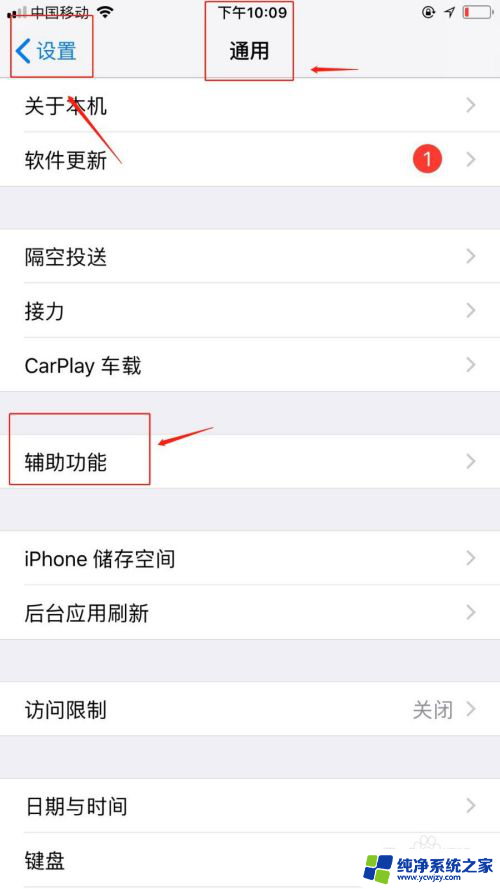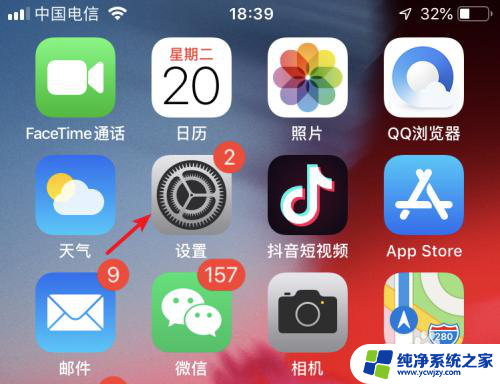苹果手机的图片怎么旋转过来 苹果手机照片旋转方法
苹果手机的图片怎么旋转过来?苹果手机照片旋转方法是一个常见的问题,许多用户在使用苹果手机拍照后,可能会遇到照片方向不正确的情况,这可能是由于手机在拍摄过程中的方向变化,或者是在传输过程中出现了问题。不过不用担心苹果手机提供了简单的方法来解决这个问题。接下来我们将介绍一些常用的方法来旋转苹果手机上的照片,让您可以轻松地调整照片的方向,使其变得正常。
具体步骤:
1.唤醒苹果手机,然后在桌面上点击“照片”,进入图库。
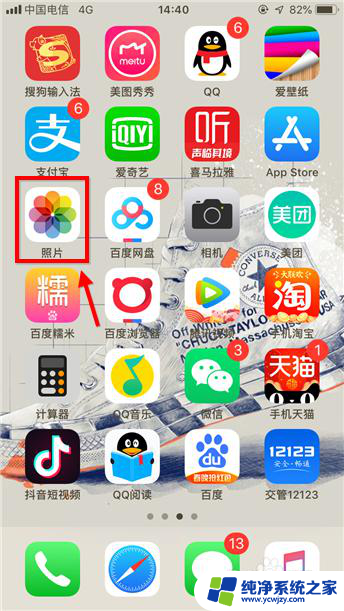
2.点击打开需要处理的哪张图,这里小编任意找了一张图,点右上角“编辑”。
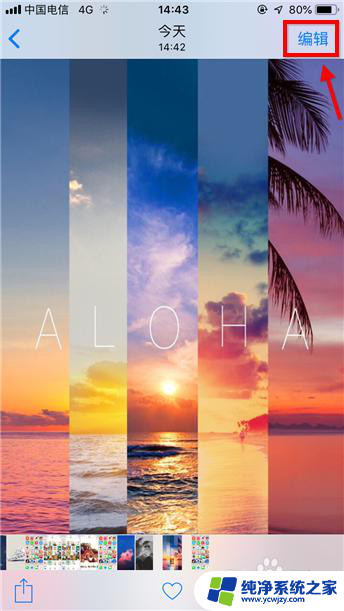
3.进入编辑后,界面底部多出一行按钮,此处点击裁剪选项,如下图。
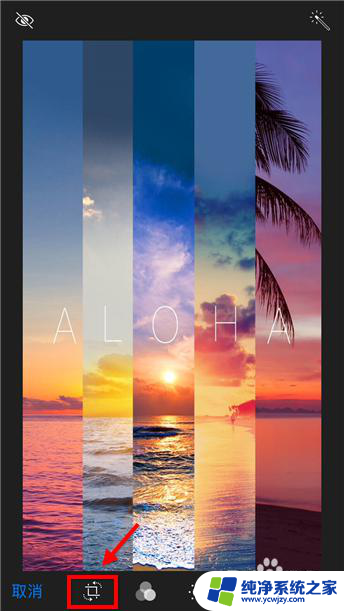
4.如下图红框标注的是旋转选项,点一下逆时针旋转90°。点两下逆时针180°,以此类推.....没有顺时针旋转选项,需要顺时针旋转多点几次。
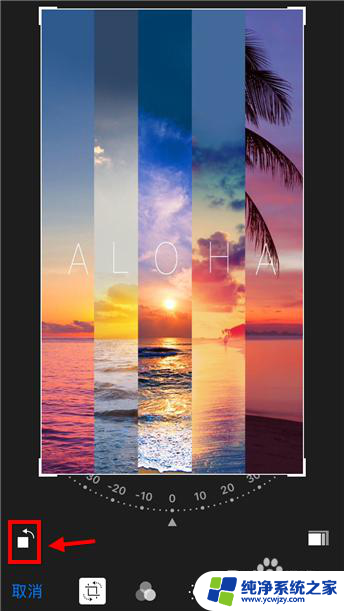
5.如果用户对新图片的视觉效果不满意,点击“还原”可撤销操作。
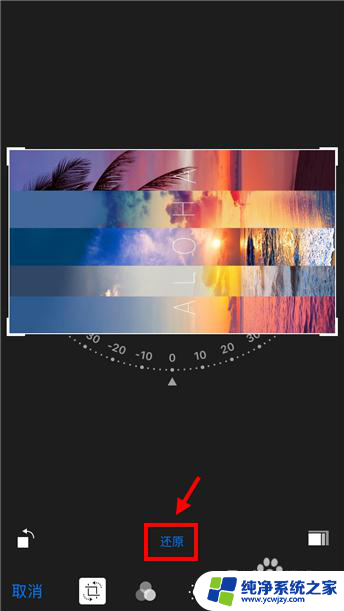
6.还有一种方法适合旋转任意角度的,进入步骤4页面后。用手拖动旋转,如下图。不规则的旋转会裁剪一部分图片哦。
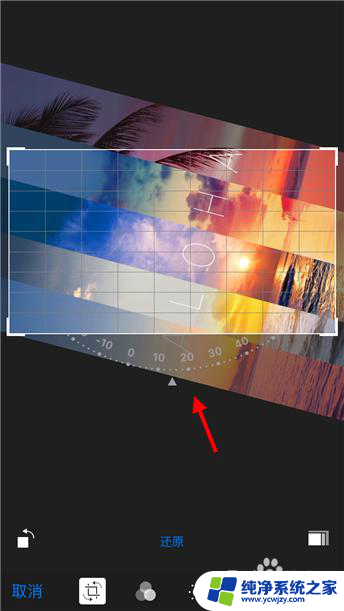
7.苹果手机图片旋转设置完成后,点右下角“完成”生效。这样图片就转过来了。
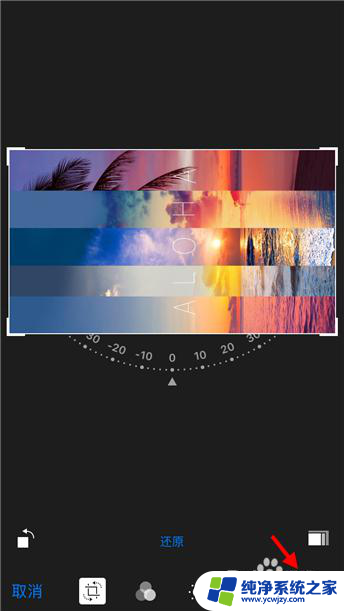
以上就是苹果手机的图片怎么旋转过来的全部内容,碰到同样情况的朋友们赶紧参照小编的方法来处理吧,希望能够对大家有所帮助。